Як додати портретний режим до будь-якої фотографії в Google Photos
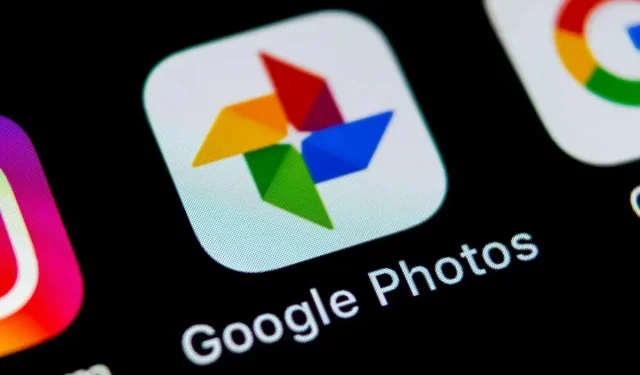
Google Photos нещодавно додав можливість додавати ефект розмиття фону, наприклад портретний режим, майже до будь-якої фотографії в Google Photos.
Найкращий фотоапарат той, який у вас з собою. Ось що робить наші смартфони такими важливими. З дзеркальними фотокамерами можна робити кращі знімки, але ваш смартфон поміщається в кишені і його можна брати куди завгодно. Це не тільки зручно, але й перетворює вже зроблені «класичні» фотографії на приголомшливі знімки з ефектом боке та глибиною різкості завдяки функції «Розмиття портрета» Google Photos.
Розмиття портрета не обов’язково є новим. Ця функція, запущена виключно для смартфонів Pixel, дозволяє додавати розмиття фону до фотографій, зроблених не в портретному режимі. Однак у минулому ця функція була обмежена лише людьми. Хоча портретний режим працює з іншими об’єктами, портретне розмиття не з’являлося для фотографій тварин, рослин та інших об’єктів, де можна застосувати ефект боке.
Після певного оновлення Google Photos усе змінилося. Тепер Google дозволяє застосувати портретне розмиття до будь-якої фотографії з Google Photos, що відкриває широкі можливості.
Як використовувати портретне розмиття на будь-якій фотографії
Щоб перевірити функцію самостійно, вам знадобиться пристрій Google Pixel або підписка Google One. Ваш смартфон повинен мати принаймні 3 ГБ оперативної пам’яті та працювати з ОС Android 8.0 або новішої версії. На момент написання цієї статті ця функція не існує в програмі iOS.
Крім того, вам потрібно встановити останню версію Google Photos, щоб використовувати функцію розмиття портрета. Оскільки оновлення відносно свіже, воно може бути ще недоступним для вашого пристрою.
Якщо так, то операція така ж, як та, яку ви вже знаєте і так любите. Для використання виберіть фотографію з Google Photos, натисніть «Редагувати». Після завантаження різних дій ви повинні побачити кнопку «Портрет». Звідти ви можете натиснути «Інструменти», а потім на іншій панелі меню, яка з’явиться трохи нижче, вибрати «Розмиття». Потім Google Photos вибере найкращий рівень розмиття в «Авто». Ви можете, якщо хочете, налаштувати розмиття вручну. Натисніть OK, якщо ви задоволені своїми змінами.
Хоча Google не пропонує жодних детальних специфікацій для цієї функції, Mountain View попереджає, що ця опція може працювати не на всіх фотографіях. Якщо портретне розмиття вам не зовсім подобається, ви завжди можете скасувати або виправити це вручну. Щоб повністю вимкнути розмиття, просто перетягніть повзунок ліворуч до 0.



Залишити відповідь